
Мазмуну:
- 1 -кадам: материалдар жана инструменттер
- 2 -кадам: Булут формасындагы алкакты жасаңыз
- 3 -кадам: Жарыктарды коюу
- 4 -кадам: Микроконтроллер үчүн ишти 3D басып чыгаруу
- 5 -кадам: Электрониканы чогултуу жана орнотуу
- 6 -кадам: Кодду жүктөө
- 7 -кадам: Булутту асыңыз
- 8 -кадам: Булутту көбүрөөк "Булуттуу" кылуу
- 9 -кадам: Булутту орнотуу
- 10 -кадам: Вебсайт
- 11 -кадам: WiFi аркылуу программалык камсыздоону жаңыртуу
- Автор John Day [email protected].
- Public 2024-01-30 10:41.
- Акыркы өзгөртүү 2025-01-23 14:51.


Бул булуттун бөлмөсүнүн шыбына илинип, интернеттен кайтарылган натыйжага таянып белгилүү үлгүлөрдү ойнойт. Бул OpenWeatherMaps аба ырайы маалыматтарды алат. Аны веб интерфейси аркылуу кол менен же автоматтык түрдө OpenWeatherMapsтан алынган маалыматтардын негизинде башкарса болот.
Мен ошондой эле программаны булутка жаңыртууну кааласаңыз (б.а. эгерде кандайдыр бир жаңы үлгүлөр кошулса же мүчүлүштүктөр оңдолсо) сиз программаны WiFi аркылуу компьютериңизге туташтырбастан жаңырта алгыдай кылып койгом. Жөн гана булутту күйгүзүңүз жана ага Arduino программасы аркылуу туташыңыз. Жүктөө баскычын басыңыз жана сырсөздү киргизиңиз, ал бүттү.
Он үлгү бар:
- Таза булуттар
- Жаздын күнү
- Күндүн батышы
- Күндүн чыгышы
- Булуттуу
- Жамгыр
- Кар
- Lightning Storm
- Rainbow Cycles
- Талма режими (бул досторумдун сунуштарын сактоону чечкен ката болгон тамаша үлгүсү)
1 -кадам: материалдар жана инструменттер
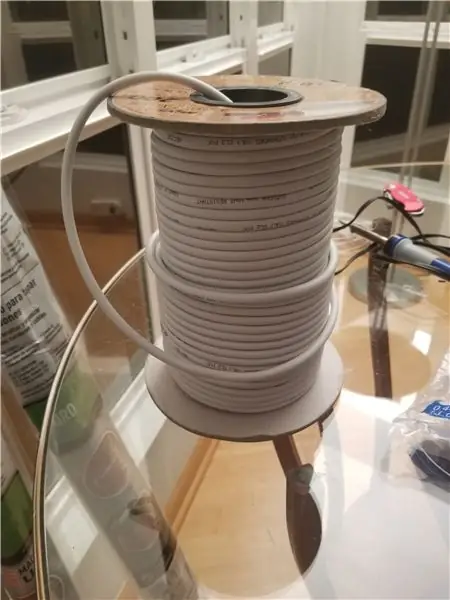

Материалдар:
Электр:
- Wemos D1 Mini ESP8266 микроконтроллери
- Wemos D1 Mini аял жана эркек баш аттары
- Wemos D1 Mini протобер калканы
- WS2812B RGB светодиоддук тилкеси (метрдин вариантына 60 LEDдин 5 метри)
- 3 пин JST туташтыргычы (1 жуп)
- 2 пин JST туташтыргычы (2 жуп)
- XT-60 туташтыргычы (1 жуп)
- 2,5 х 5,5 мм DC баррель уячасы
- 5V 4A дубал сөөл стили электр менен камсыздоо
- 10K каршылыгы
- LED менен баскычтар
- 1000uf 25V поляризацияланган конденсатор
- оң бурчтуу пин баштары
- 4 пин аял дюпон коннектор кабели
- 4 pin.96 "Arduino SPI үчүн OLED дисплей
- 2 негизги LED зым (16 AWG мен сунуш кылат)
Башка:
- Ак PLA 3D принтер жипчеси (же сиз колдонгон принтерге жараша 1.75мм же 3мм)
- Ар түрдүү өлчөмдөгү ак кагаз фонарлары
- Жаздыктар үчүн полиэстер толтуруу
- Балык кармоочу линия
- Көз илгичтери
- Кабелдик анкерлер
- Zip галстуктары
Куралдар:
- Ысык желим мылтык
- Ысык желим (көп)
- Кандооч
- 60/40 Коргошун агымы өзөктүк ширетүүчү зым
- Бычак
- Кайчы
- Сым кескичтер
- Pense
- 3D принтер
2 -кадам: Булут формасындагы алкакты жасаңыз
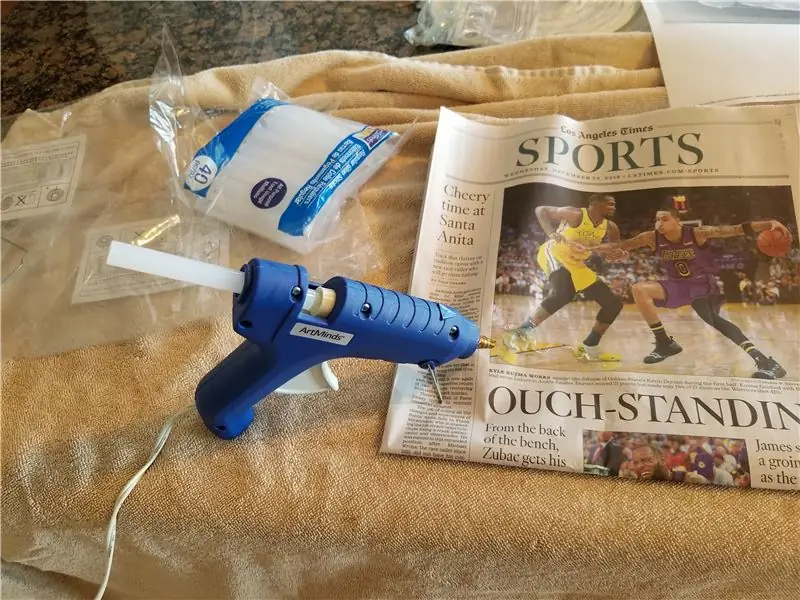


Ысык желим тапанчаңызды сайып, кагаз лампаларын алыңыз. Болжол менен 10го жакын ар кандай өлчөмдөгү мультфильмге окшош формага келтириңиз. Светодиодду чырактарга сыртынан өтө көп жылан түшүрбөстөн, зым менен туташтырууга болорун текшерип, ысык клей. Бул жерде ысык желимди көп колдонуңуз. Канчалык жакшы болсо, ошончолук жакшы болот.
3 -кадам: Жарыктарды коюу


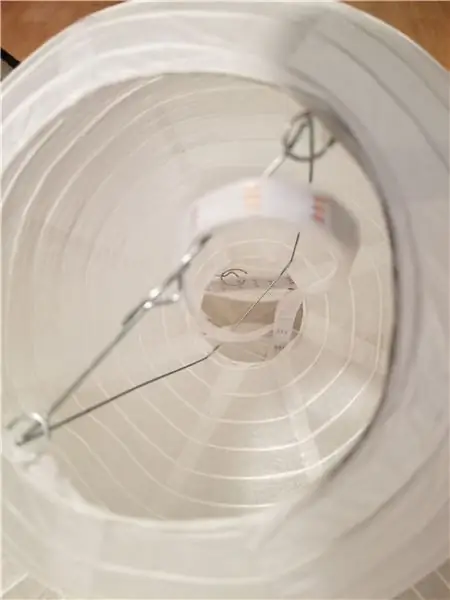
Жарыктарды "булутка" байлаңыз. Ар бир чыракка LEDдин өтө көп кереги жок. Аны жарыктандыруу үчүн сизге жиптер жетиштүү. Менде бар болчу, ал кирип, түбүн тегеренип, булуттун башка бөлүктөрүнө кирүү үчүн чыкты. Чырактарды алып өтүү үчүн кичине узунураак болушу үчүн, LED тилкесин бекем тартыңыз. Чырактарды кантип орнотууну каалашыңызды билүү үчүн бир аз убакыт талап кылынышы мүмкүн. Ар бир чыракка анын ичинде жарык керек эмес
4 -кадам: Микроконтроллер үчүн ишти 3D басып чыгаруу
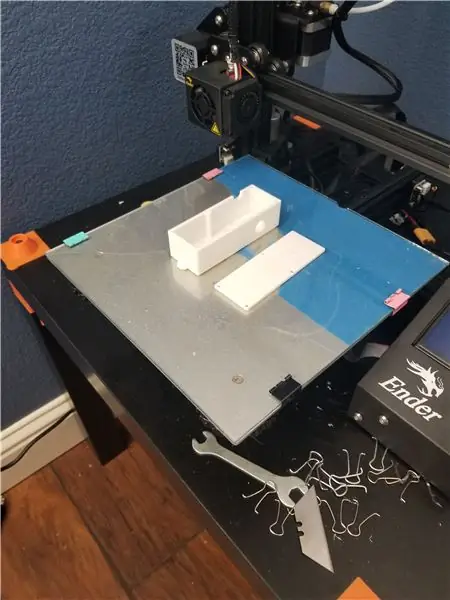
Микроконтроллер үчүн иштин файлдарын басып чыгарыңыз. Бул корпуста D1 Mini, протобер калкан, дисплей, баскыч жана DC тогу болот. Электроника бүткөндөн кийин аны кийинчерээк чогултуп алыңыз. Бул басып чыгаруу үчүн бир гана маанилүү нерсе - сиз аны этеги менен же этегине басып чыгарасыз, сал колдонбоңуз. Мен таптым.2мм катмар бийиктиги мен үчүн абдан жакшы иштеди.
5 -кадам: Электрониканы чогултуу жана орнотуу
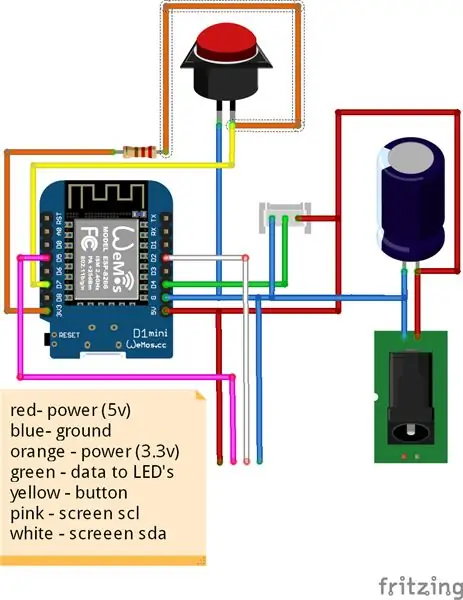


Жогорудагы сүрөттөрдө көрсөтүлгөндөй электрониканы чогултуп алыңыз. Түйрүктөрдү кыскартпоого кылдат көңүл буруңуз жана аны туташтыруудан мурун бардыгы туура зымдалганын текшериңиз. Чырактарды башкаруу тактасына туташтырууда, чырактардын туткасы менен иштөө үчүн жоонураак зымды колдонуп, электр энергиясына түз байланышы бар экенин текшериңиз. алар талап кылган жогорку ток (сүрөттө көрсөтүлгөн XT60 коннекторуна туташкан сыяктуу). Электрониканы капка салып, аны M3 бурамалары менен жабыңыз.
6 -кадам: Кодду жүктөө
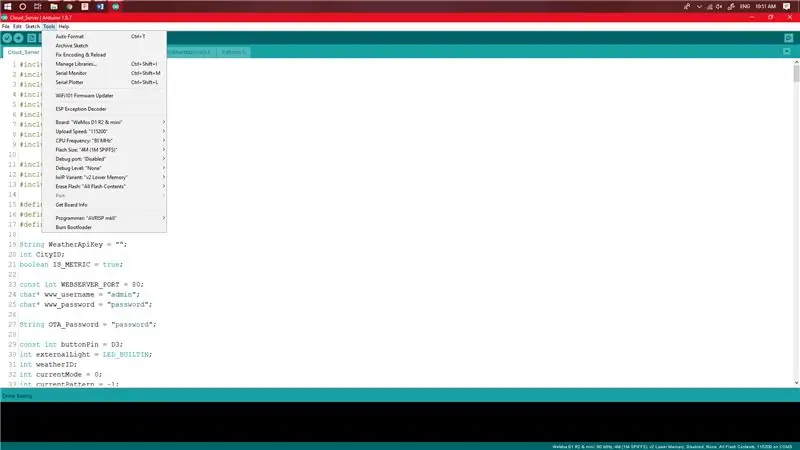
D1 Mini'ни компьютериңизге сайыңыз жана Arduino программасын ачыңыз. Сиз D1 Mini тактасын тандап алган экениңизди текшериңиз (эгер ал орнотулбаса, аны тактанын менеджери аркылуу кошуңуз). Сүрөттө көрсөтүлгөндөй төмөнкү параметрди тандап, анан D1 Miniге кодду жүктөңүз. Бул бир аз убакытты талап кылат, анткени кодду түзүү үчүн бир аз убакыт талап кылынат.
- Такта: Wemos D1 R2 & mini
- Жүктөө ылдамдыгы: 115200
- CPU жыштыгы: 80 МГц
- Жарыктын өлчөмү: 4M (1M SPIFFS)
- Debug Port: өчүрүлгөн
- Мүчүлүштүктөрдү жоюунун деңгээли: жок
- IwP Variant: v2 Төмөнкү эс
- Flashти тазалоо: бардык мазмун
7 -кадам: Булутту асыңыз


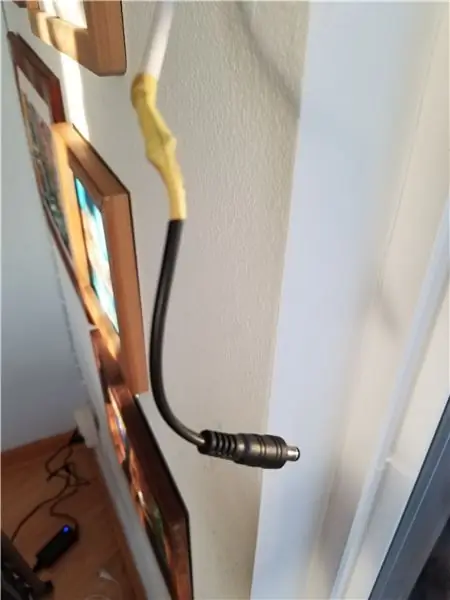
Балык кармоочу линияны булуттун эки же үч чекитине бекитип коюңуз, идеалдуу түрдө карама -каршы тарапта, Көз айнектерди шыпка коюңуз жана аны балык линиясын колдонуп көздүн карегиндей илип коюңуз. Муну жасоодон мурун кабелди пландаштыруу жакшы идея, анткени булутту туташтырып, аны иштетүү үчүн кандайдыр бир жол керек болот.
Кабелди орнотуп жатканда, DC джекти электр булагынан ажыратып, булутту кубаттоо үчүн колдонулган кабелдин аягына чейин ширетүүнү унутпаңыз. Бул кабелдин экинчи учун электр тогуна туташтырыңыз, анда сиз DC уячасын кесип саласыз. Туура туташтырбоо үчүн жана LEDди же тактаны өлтүрбөө үчүн бардык полярдыктарды текшериңиз.
Башкаруу кутучасын булутка илип коюу үчүн, сыдырма галстукту үстүңкү жагындагы шакекке туташтырып, LED лентасы башталган фонарлардын биринин ички жагына илип коюңуз.
8 -кадам: Булутту көбүрөөк "Булуттуу" кылуу


Полиэстер салфеткасында булутту жаап коюңуз. Булутту жабуу үчүн кайда көбүрөөк кошуу керек экенин билүү үчүн, ичиндеги жарыктарды күйгүзүү менен булутту жабуу оңой. Көп ысык желимди колдонуңуз, балким, чырактарга фаршты жабыш үчүн 50гө жакын таякчаны колдонгом. Фаршты көп колдонуңуз, эгер ал өчүп калгандай сезилсе, аны оңой эле сууруп алсаңыз болот.
9 -кадам: Булутту орнотуу
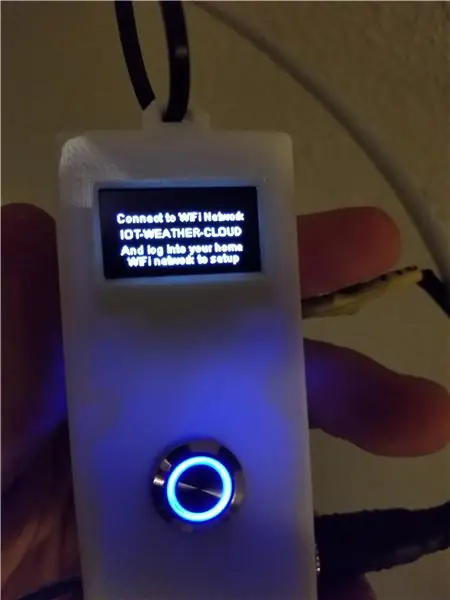
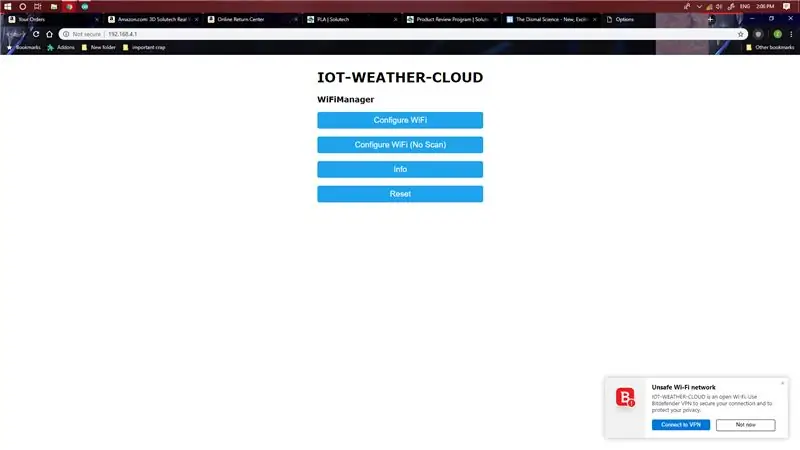
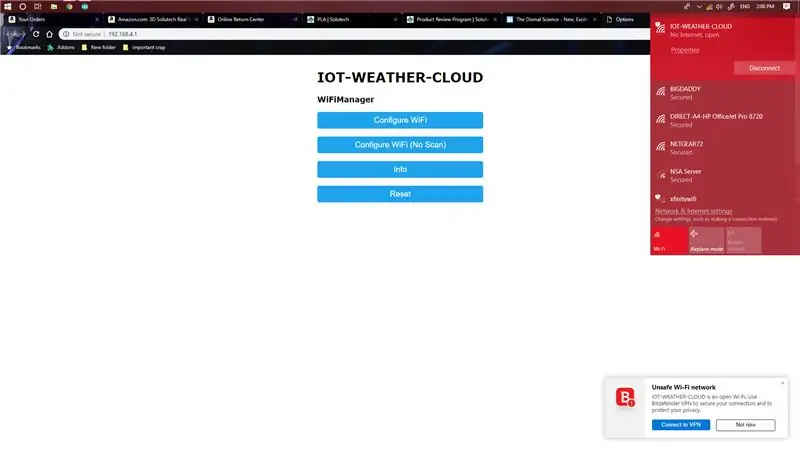
Булутту иштеткенден кийин, IOT-АБА-АБАЙЫ деген WiFi тармагын түзөт. Ага туташыңыз, ошондо ал сизди орнотуу барагына багыттайт. Эгерде ал кайра багытталбаса, сиз 192.168.4.1 дарегиндеги веб баракчага өтөсүз
WiFi конфигурациялоо баскычын басыңыз жана WiFi тармагыңызга булутка кириңиз. Булут орнотулгандан кийин сизди порталдан кууп чыгат жана башкаруу баракчасына кирүүңүздү айтат. Тармагыңызга киргенден кийин, компьютериңизди булут менен бир тармакка жазыңыз.
10 -кадам: Вебсайт
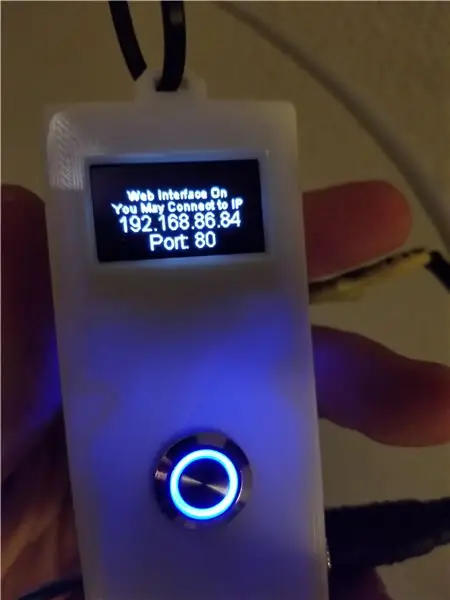
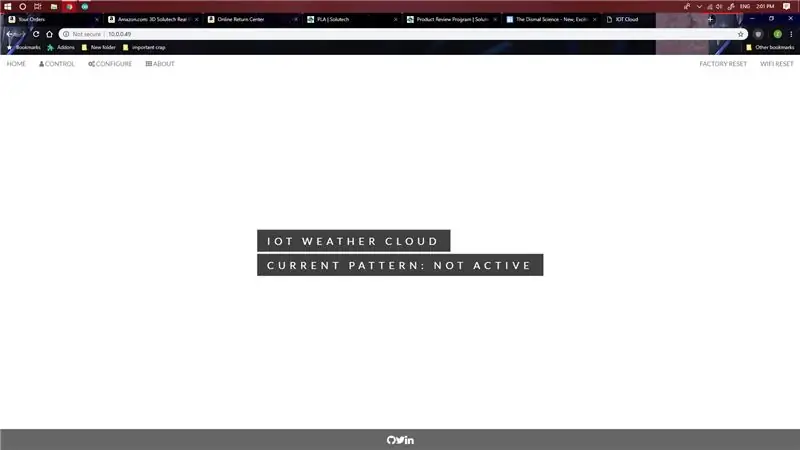
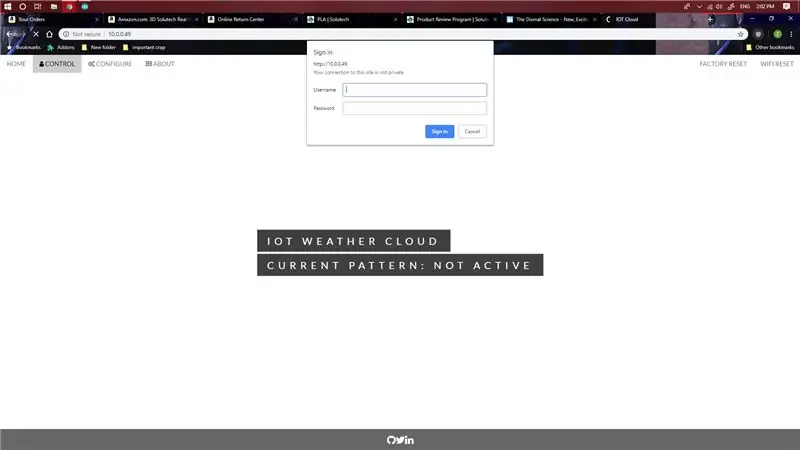
Булуттун башкаруу барагына кирүү үчүн, булут менен бирдей WiFi тармагына кириңиз. Дисплейди күйгүзүү жана IP дарегин көрсөтүү үчүн башкаруу кутусундагы баскычты басыңыз. Веб -сайтка кирүү үчүн издөө тилкесине бул IP дарегин киргизиңиз. (Сиздин булут үчүн IP дарегиңиз, балким, меникинен айырмаланат). IP дарегин көрсөтүү үчүн, баскычты басыңыз. Мен экранды дайыма күйгүзүп, күйүп кетпеши үчүн бул мүмкүнчүлүктү коштум.
Веб -сайт үч барактан турат:
- Учурдагы үлгүнү көрсөткөн үй баракчасы жана сиз биринчи жолу киргениңиздеги конуу баракчасы
- Башкаруу баракчасы үлгүнү кол менен өзгөртүүгө же булутту аба ырайынын маалыматтарынын негизинде ойноп турган автоматтык режимге коюуга мүмкүндүк берет
- Конфигурация баракчасы жайгашкан жерди, колдонуучунун атын, сырсөздү жана OpenWeatherMap API ачкычын өзгөртүүгө мүмкүндүк берет
Контролдоо же конфигурация баракчасына кирүү үчүн, сиз каалаган баракчанын шилтемесин чыкылдатуу менен пайда болгон калкыма сөздү жана колдонуучунун атын киргизишиңиз керек. Демейки колдонуучу аты: администратор жана демейки сырсөз: пароль. Кааласаңыз, буларды кийинчерээк өзгөртсө болот
Автоматтык режимди иштетүү үчүн сиз шаардын идентификаторун киргизишиңиз керек, ошондой эле OpenWeatherMap API ачкычын түзүп, киргизишиңиз керек. Шаардык идентификаторлордун тизмесин бул жерден тапса болот: https://raw.githubusercontent.com/ZGoode/IOT-Cloud… Аны иштетүү үчүн булутту башкаруу барагындагы автоматтык режимге коюңуз. (Мен шаардын ID тизмеси үчүн текст файлын жүктөөнү сунуштайт элем. Бул чоң жана браузериңизден артта калат)
11 -кадам: WiFi аркылуу программалык камсыздоону жаңыртуу
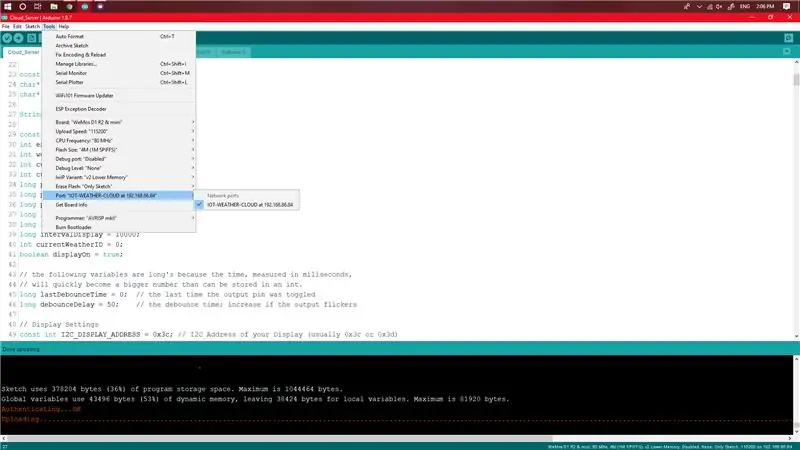
Булутту күйгүзүңүз жана ал сиздин компьютериңиз менен бир тармакка туташканын текшериңиз. Python 2.7 орнотулганын текшериңиз. Эгерде сизде жок болсо, бул жерден жүктөп алсаңыз болот. Бул OTAнын Arduino үчүн иштешине шарт түзөт. Ансыз OTA иштебейт. OTA абада (WiFi аркылуу кодду жүктөөнү билдирет). Бул программаны жаңыртуу үчүн ESP8266 булутуңуздан алып салуунун кажети жок дегенди билдирет.
Булутту жаңыртуу үчүн Arduino программасын программа менен ачыңыз жана порттун астынан тармак портун тандаңыз. Бул тандалгандан кийин, кадимкидей жүктөө баскычын басып, кодду жүктөй аласыз. OTAда бар болгону ушул.
Сунушталууда:
Arduino UNO менен дронду кантип жасоо керек - Микроконтроллерди колдонуу менен квадрокоптер жасаңыз: 8 кадам (сүрөттөр менен)

Arduino UNO менен дронду кантип жасоо керек | Микроконтроллерди колдонуу менен квадрокоптер жасаңыз: КиришүүМенин Youtube каналыма баш багыңыз Drone - бул абдан кымбат гаджет (продукт) сатып алуу. Бул постто мен аны кантип арзан баада жасоону талкуулайм. Анан кантип ушундай арзан баада өзүңүздүн колуңуз менен жасай аласыз … Индияда бардык материалдар (моторлор, ЭСК
Blynk тиркемеси менен USB аркылуу смартфонду колдонуу менен Arduino башкаруу: 7 кадам (сүрөттөр менен)

Blynk тиркемеси менен USB аркылуу смартфонду колдонуу аркылуу Arduino башкаруу жөнөкөй чечим алыстан башкаруучу сиздин Arduino же c
7 сегменттин маанисин 8051 менен баскычты колдонуу менен көбөйтүү: 4 кадам (сүрөттөр менен)

8051 менен Push Butoon колдонуп 7 сегменттин маанисин көбөйтүү: Бул долбоордо биз 8051 микроконтроллери бар баскычты колдонуу менен жети сегменттин дисплейинин маанисин жогорулатабыз
7 сегменттин дисплейи менен 8051 микроконтроллерин колдонуу менен 0дон 99га чейин кантип эсептөө керек: 5 кадам (сүрөттөр менен)

7 сегменттин дисплейи менен 8051 микроконтроллерин колдонуу менен 0дон 99га чейин кантип эсептөө керек: Саламатсыздарбы, бул окуу куралында биз 0дөн 99га чейин эки 7 сегменттүү дисплейди кантип колдонууну айтып беребиз
P10 LED дисплейи менен DMDди колдонуу менен Score Board долбоору: 6 кадам (Сүрөттөр менен)

P10 LED дисплейи менен DMDди колдонуу менен Score Board долбоору: Көп учурда биз футбол стадионунда жолугушабыз; табло катары кызмат кылган алп LED тактасы бар. Башка спорттук талаада да, биз көбүнчө LEDден жасалган дисплейдин таблосун билебиз. Мүмкүн болбогону менен, бизди дагы бир талаа дагы
